如何解决电脑任务栏卡死调不出任务管理器的问题
更新时间:2021-03-09 16:19:18作者:fang
任务管理器是windows系统中管理应用程序和进程的工具,在使用电脑时我们经常需要将其打开,其常见的打开方式是通过任务栏直接调出。然而最近有小伙伴在操作时,却遇到了电脑任务栏卡死调不出任务管理器的问题,不知道怎么办。那对此接下来小编就来为大家分享该情况的详细解决方法。
解决方法如下:
1、首先,选择其中的“用户账户”选项,点击进入。
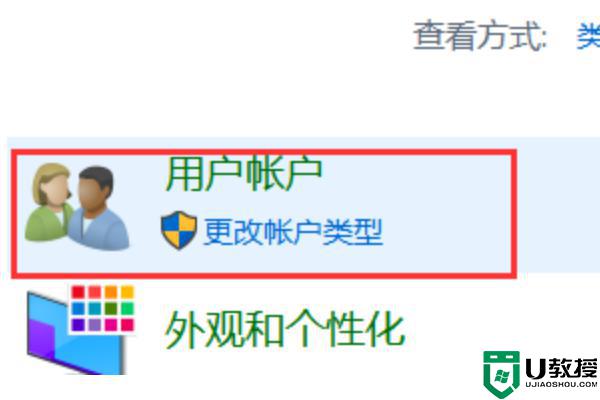
2、再选择其中的“管理其它用户”,打开其操作界面。
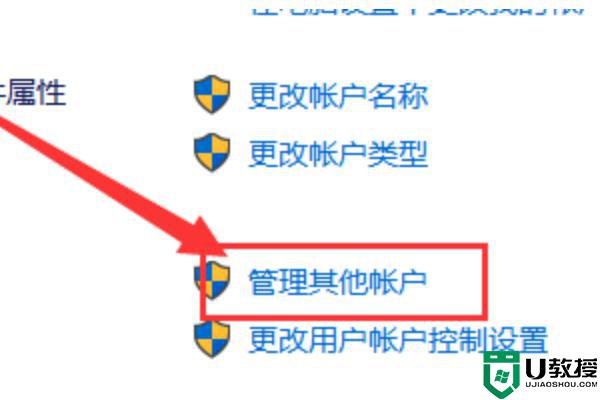
3、然后在“选择要更改的用户”界面中,点击选择“在电脑设置中添加新用户”选项。来创建新用户。
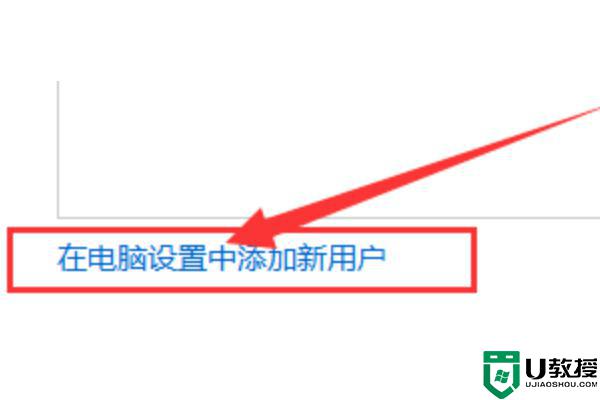
4、通过新用户登陆即可解决任务栏点击无反应的问题了!
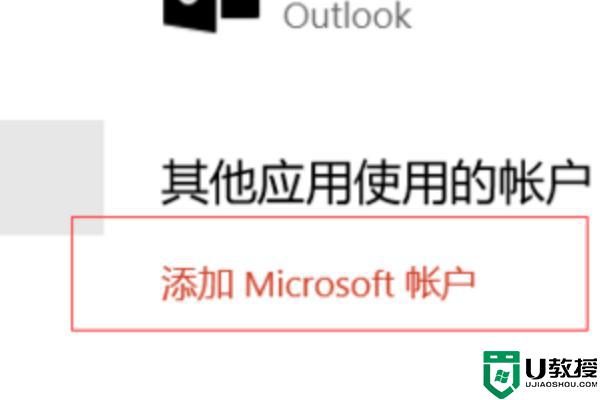
上面就是关于电脑任务栏卡死调不出任务管理器的详细解决方法啦,有遇到相同情况的可以参考上面的方法来处理哦。
如何解决电脑任务栏卡死调不出任务管理器的问题相关教程
- 电脑卡死任务管理器都切不出 win10卡死调不出任务管理器的解决方法
- win10电脑底部任务栏点不动怎么办 电脑下面的任务栏总是卡死的解决方法
- 电脑假死任务管理器打不开怎么回事 电脑卡住了打不开任务管理器如何解决
- 电脑任务管理器快捷键是哪个 快捷键调出任务管理器的方法
- 如何解决电脑任务管理器结束进程拒绝访问的问题
- 电脑任务栏右击没有任务管理器怎么办 右击任务栏没有任务管理器的处理办法
- Win11任务栏卡死修复了吗 电脑任务栏卡死怎么办
- win11任务管理器怎么打开 win11怎么调出任务管理器快捷键
- 任务管理器打不开怎么办?任务管理器打不开的解决方法
- 电脑的任务管理器在哪里找 如何打开任务管理器
- 5.6.3737 官方版
- 5.6.3737 官方版
- Win7安装声卡驱动还是没有声音怎么办 Win7声卡驱动怎么卸载重装
- Win7如何取消非活动时以透明状态显示语言栏 Win7取消透明状态方法
- Windows11怎么下载安装PowerToys Windows11安装PowerToys方法教程
- 如何用腾讯电脑管家进行指定位置杀毒图解

